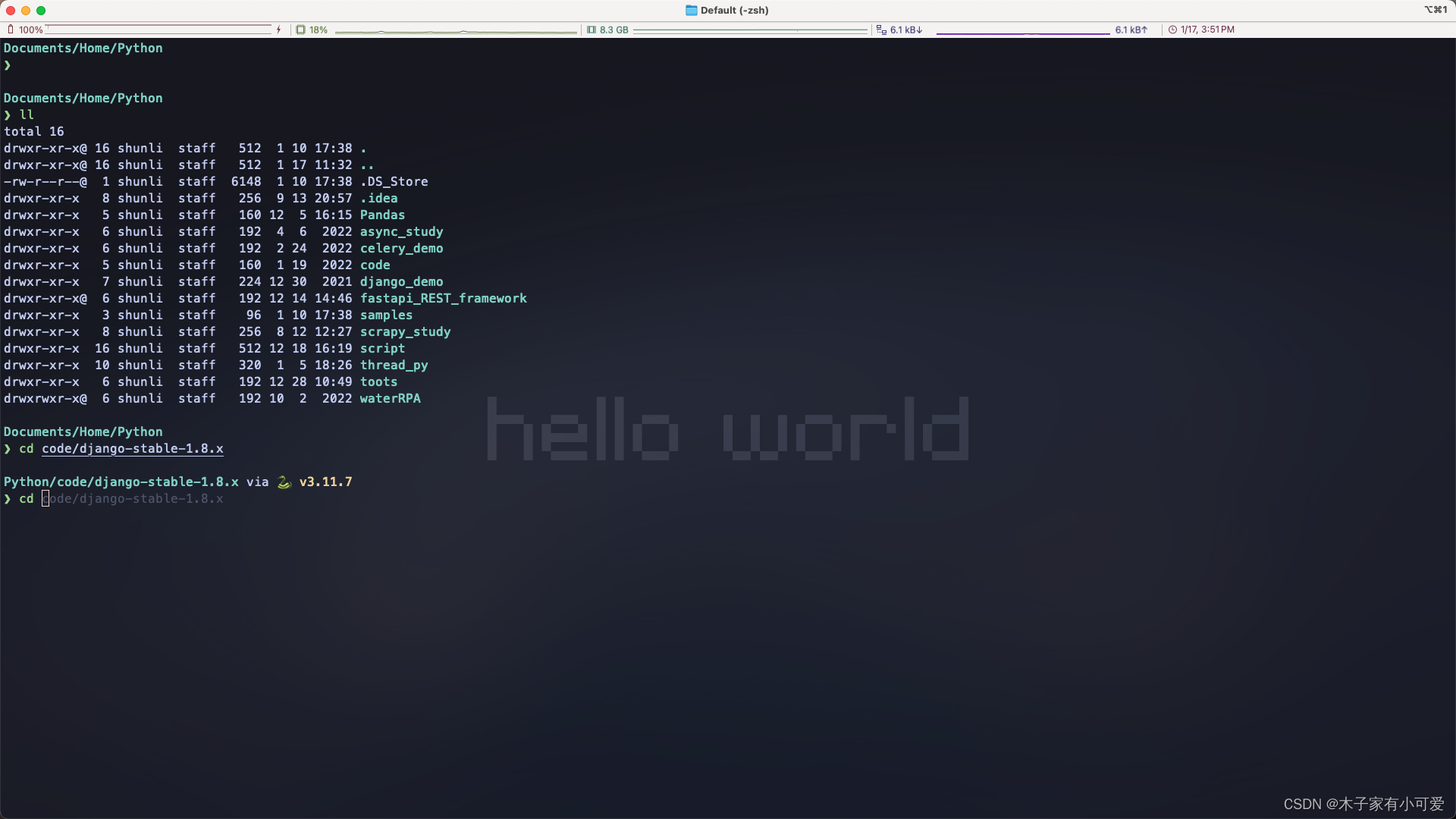iTerm安装及配置
描述:
? ? ? ? 用于安装和配置Mac终端工具
iTerm,同时对界面进行个性化配置、提效插件推荐,助你打造专属终端神器。目的:
????????原生终端的完美替代方案,解决原生终端操作不太方便,界面可定制化程度低的种种问题。
最终效果:
目录
5.2 iTerm主题字体配置后,打开Mac自带的终端时出现乱码问题。
一、下载安装
下载地址:
下载后双击可直接安装。
通过brew安装
brew cask install iterm2二、主题配置
2.1 基础主题配置
- 下载资源包
- 下载后为压缩包,解压放入指定目录下
- 打开iTerm,键入
command + ,或点击左上角进入偏好设置页 - 导入刚解压的主题配置文件并应用
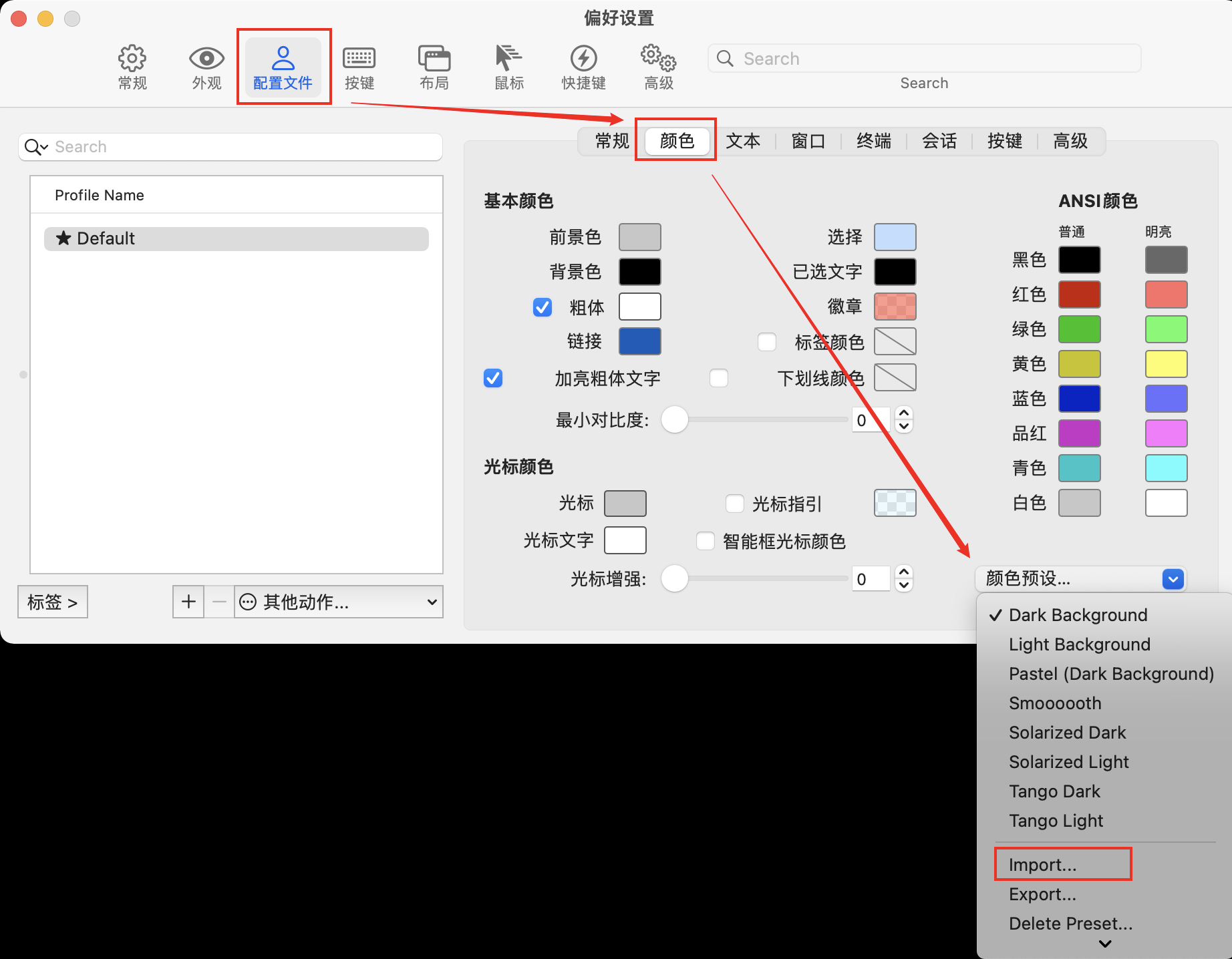
配置文件具体路径 ??

导入后,选择应用配置,效果如下 ??
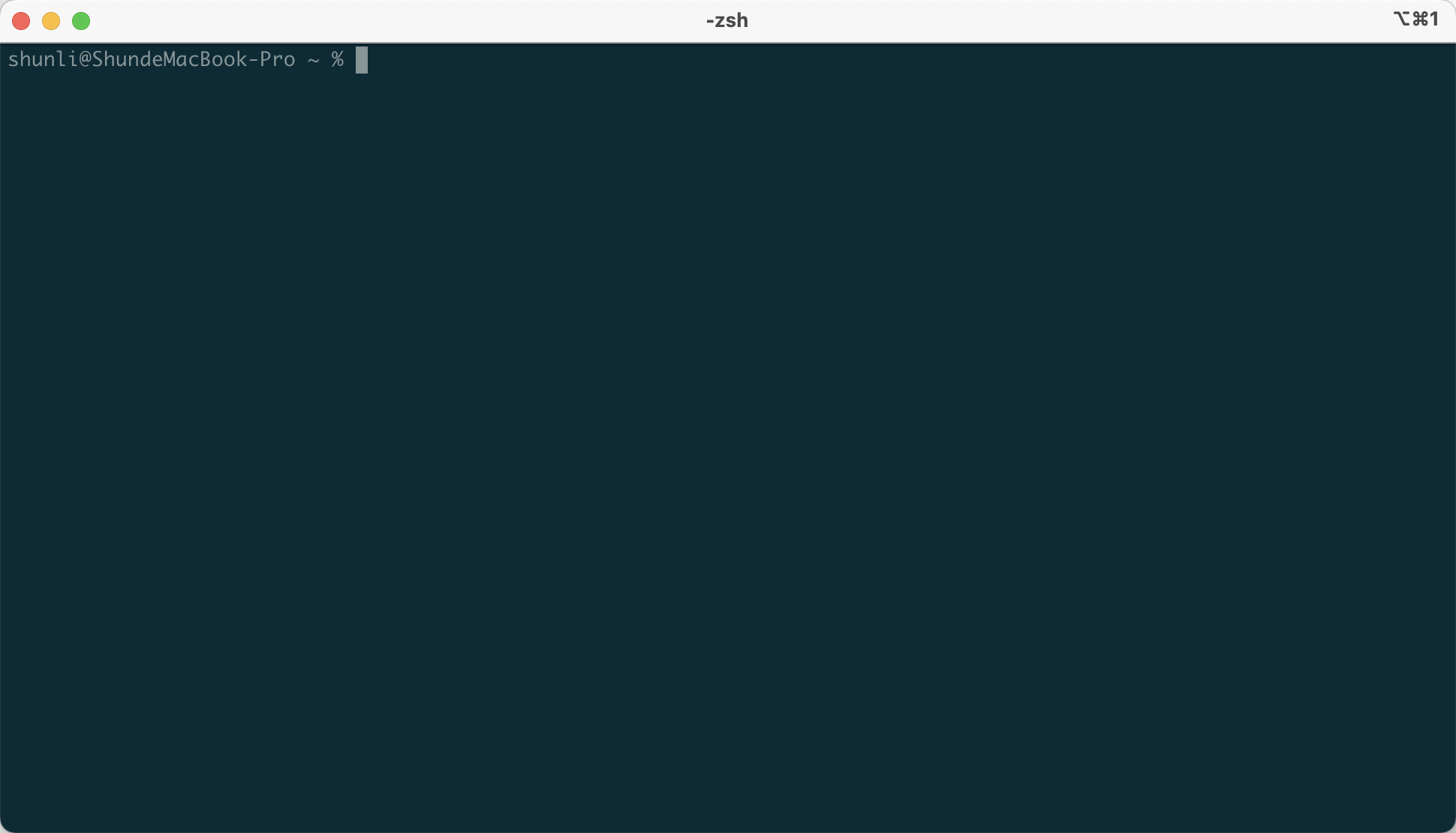
2.2 配置Oh My Zsh
💡 On my zsh是对主题的进一步扩展。
安装
脚本安装
# curl命令
sh -c "$(curl -fsSL https://raw.githubusercontent.com/ohmyzsh/ohmyzsh/master/tools/install.sh)"
# wget命令
sh -c "$(wget -O- https://raw.githubusercontent.com/ohmyzsh/ohmyzsh/master/tools/install.sh)"原生安装
# clone仓库到本地
git clone https://github.com/ohmyzsh/ohmyzsh.git
# 把仓库复制到 .oh-my-zsh目录
cp -r ohmyzsh ~/.oh-my-zsh
# 复制.zshrc
cp ohmyzsh/templates/zshrc.zsh-template ~/.zshrc配置
将默认终端命令配置为zsh
sudo chsh -s /bin/zsh修改zsh主题,主题列表:https://github.com/ohmyzsh/ohmyzsh/wiki/themes,选择自己喜欢的,编辑~/.zshrc文件ZSH_ZSH_THEME配置项后,保存退出。
# vim ~/.zshrc
ZSH_THEME="agnoster"
# :wq配置效果如下

可见,存在一些问题,有乱码。。
别急,继续往下看
三、配置Meslo字体
💡 使用zsh主题后,会导致乱码,需要meslo字体支持
下载字体文件:GitHub:Meslo LG M Regular for Powerline.ttf,备用下载地址,下载后双击安装。
应用字体,打开iTerm,键入command + ,或点击左上角进入偏好设置页,选择该字体。

退出重新打开iTerm后,效果如下:
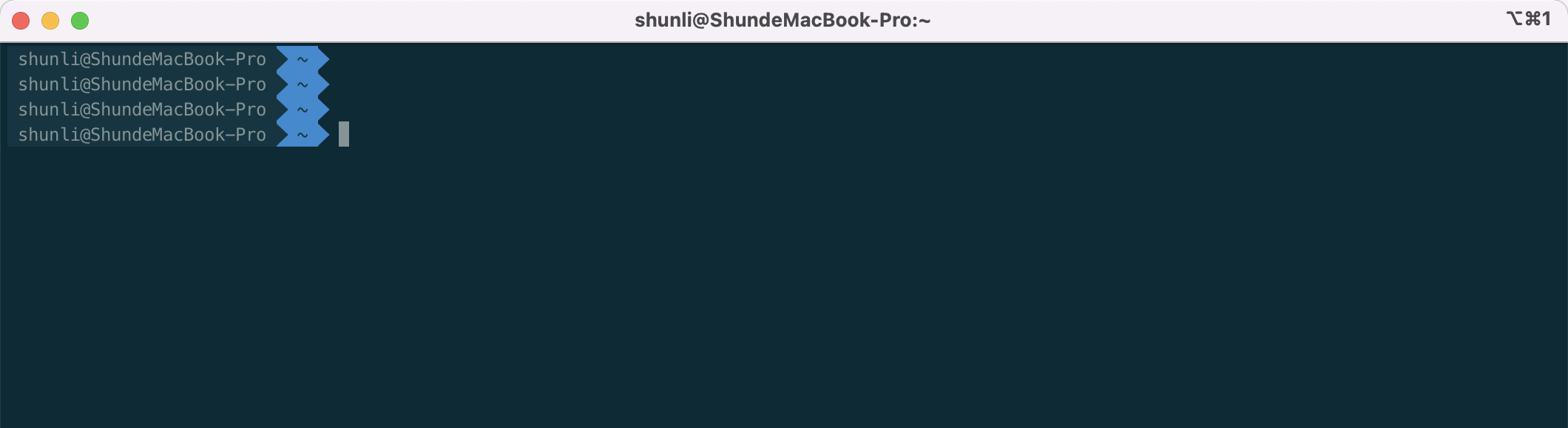
四、其他配置
4.1 声明高亮
💡 zsh-syntax-highlighting插件为 shell zsh 提供语法高亮显示。当命令在 zsh 提示符下输入到交互式终端时,它可以突出显示命令。
安装
# 使用git
cd ~/.oh-my-zsh/custom/plugins/
git clone https://github.com/zsh-users/zsh-syntax-highlighting.git配置
编辑~/.zshrc文件,找到plugins配置项,将该插件插入

?? zsh-syntax-highlighting必须为最后一项
然后在末尾添加:
source ~/.oh-my-zsh/custom/plugins/zsh-syntax-highlighting/zsh-syntax-highlighting.zsh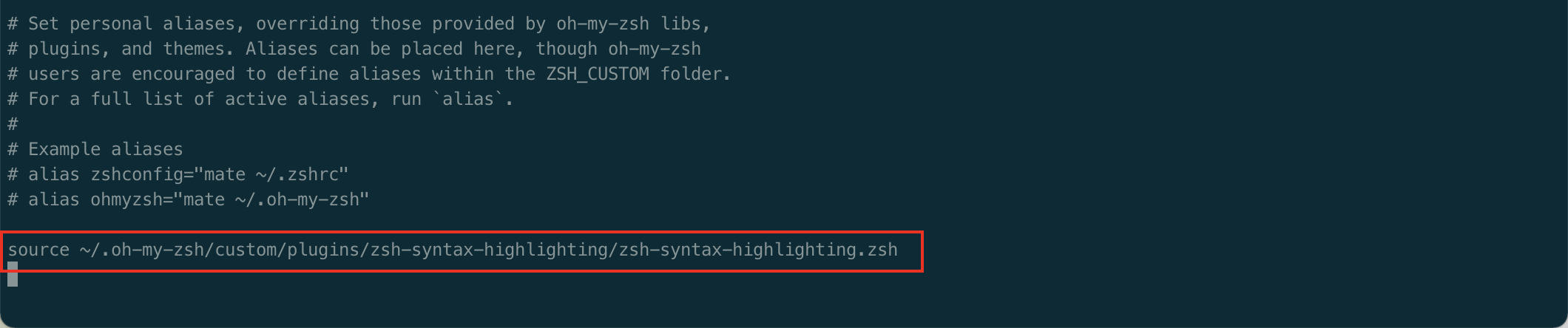
键入source ~/.zshrc应用后,重启终端查看下效果:

4.2 自动填充建议
clonezsh-autosuggestions项目,到zsh插件目录
git clone https://github.com/zsh-users/zsh-autosuggestions ~/.oh-my-zsh/custom/plugins/zsh-autosuggestions然后编辑~/.zshrc文件,plugins项加入:zsh-autosuggestions后,source应用。

应用后看不到效果是因为,提示颜色与当前背景色一致。需设置提示颜色。这里以5c6e73为例。
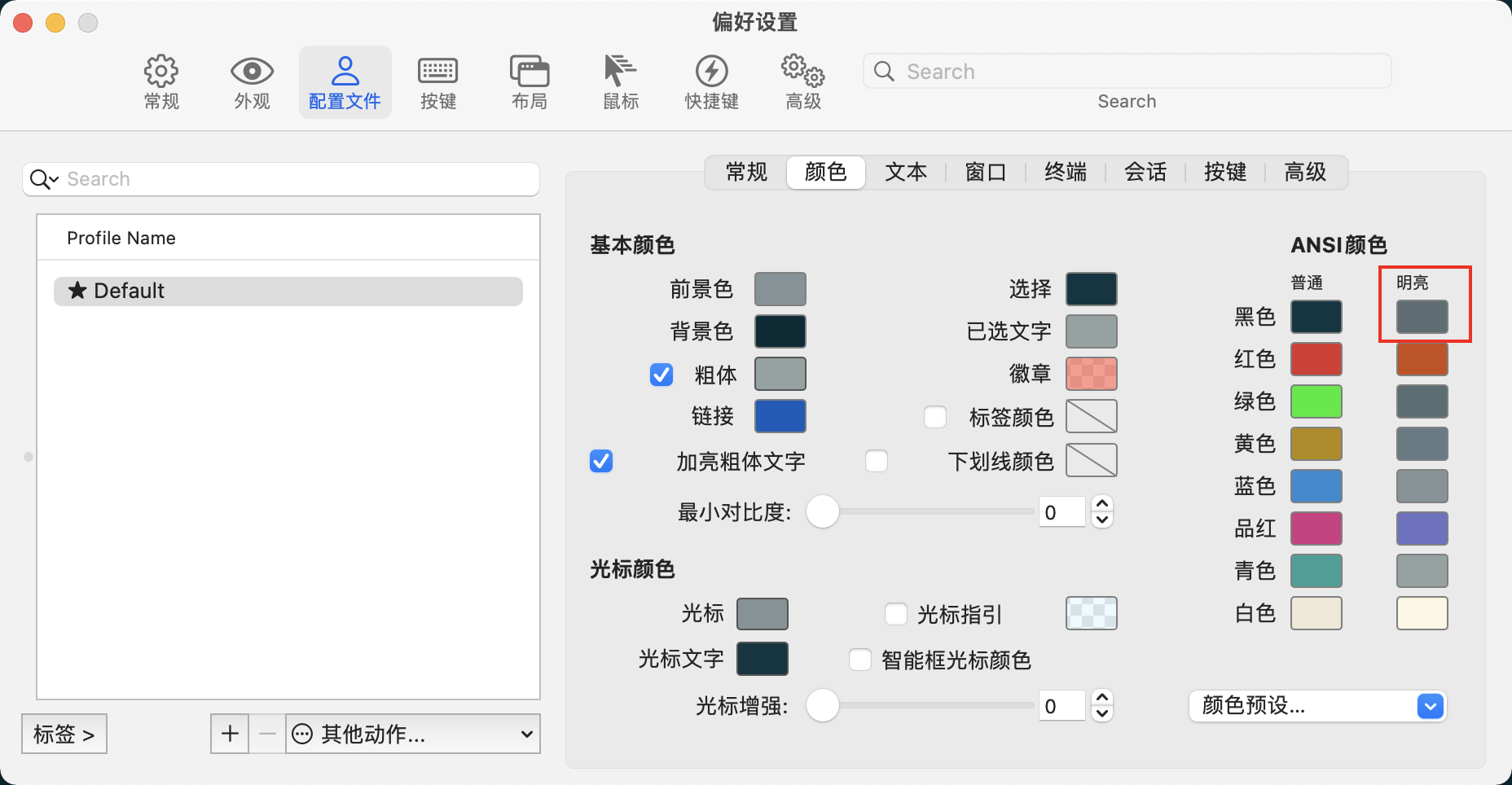
效果如下

4.3 快速隐藏和显示iTerm窗口

4.4 隐藏用户名和主机信息
# vim ~/.zshrc
DEFAULT_USER="你的用户名"
# 应用
source ~/.zshrc4.5 自定义配置上方显示CPU、内存、网络等信息
![]()
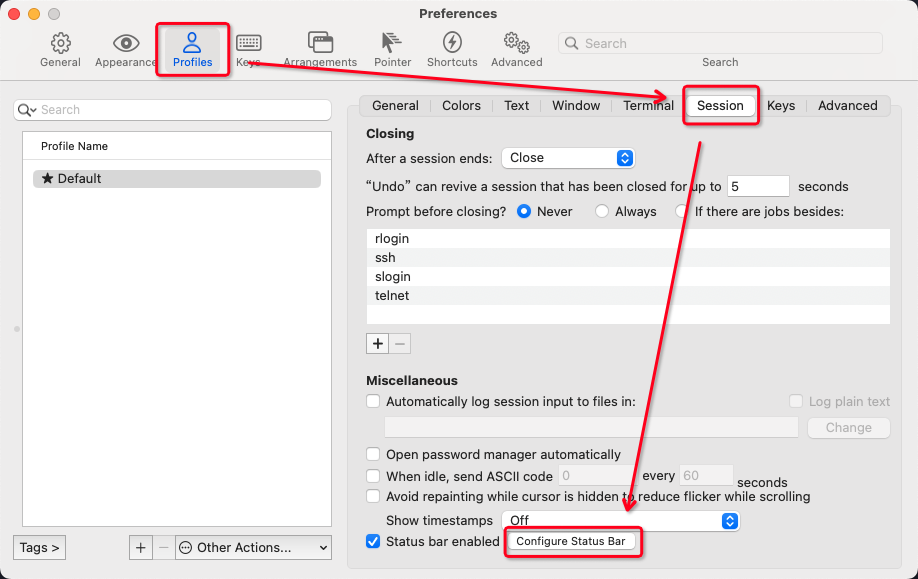
4.6 查询历史记录和遍历目录文件
# vim ~/.zshrc
plugins=(
...
fzf
)Ctrl+R搜索历史命令

输入**+TAB查询目录文件
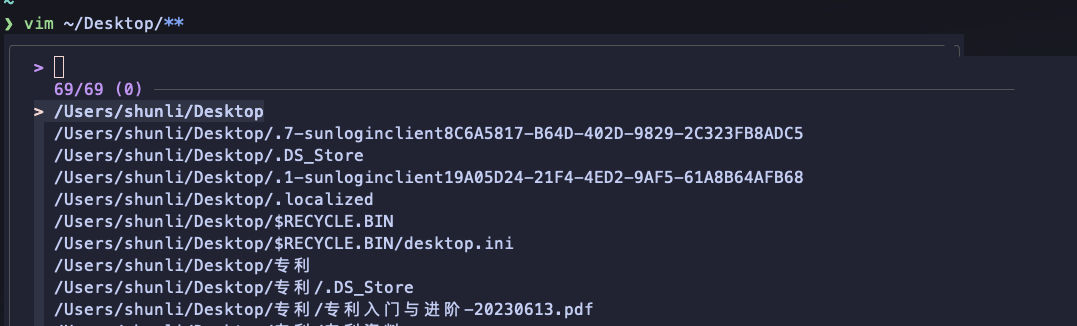
4.7 命令行支持vim快捷键操作
# vim ~/.zshrc
plugins=(
...
vi-mode
)五、F&A
5.1 如何卸载oh-my-zsh
进入~/.on-my-zsh/tools目录,依次执行:
sudo chmod +x uninstall.sh
./uninstall.sh
rm -rf ~/.zshrc5.2 iTerm主题字体配置后,打开Mac自带的终端时出现乱码问题。
解决方法:
打开终端的偏好设置修改字体如下:
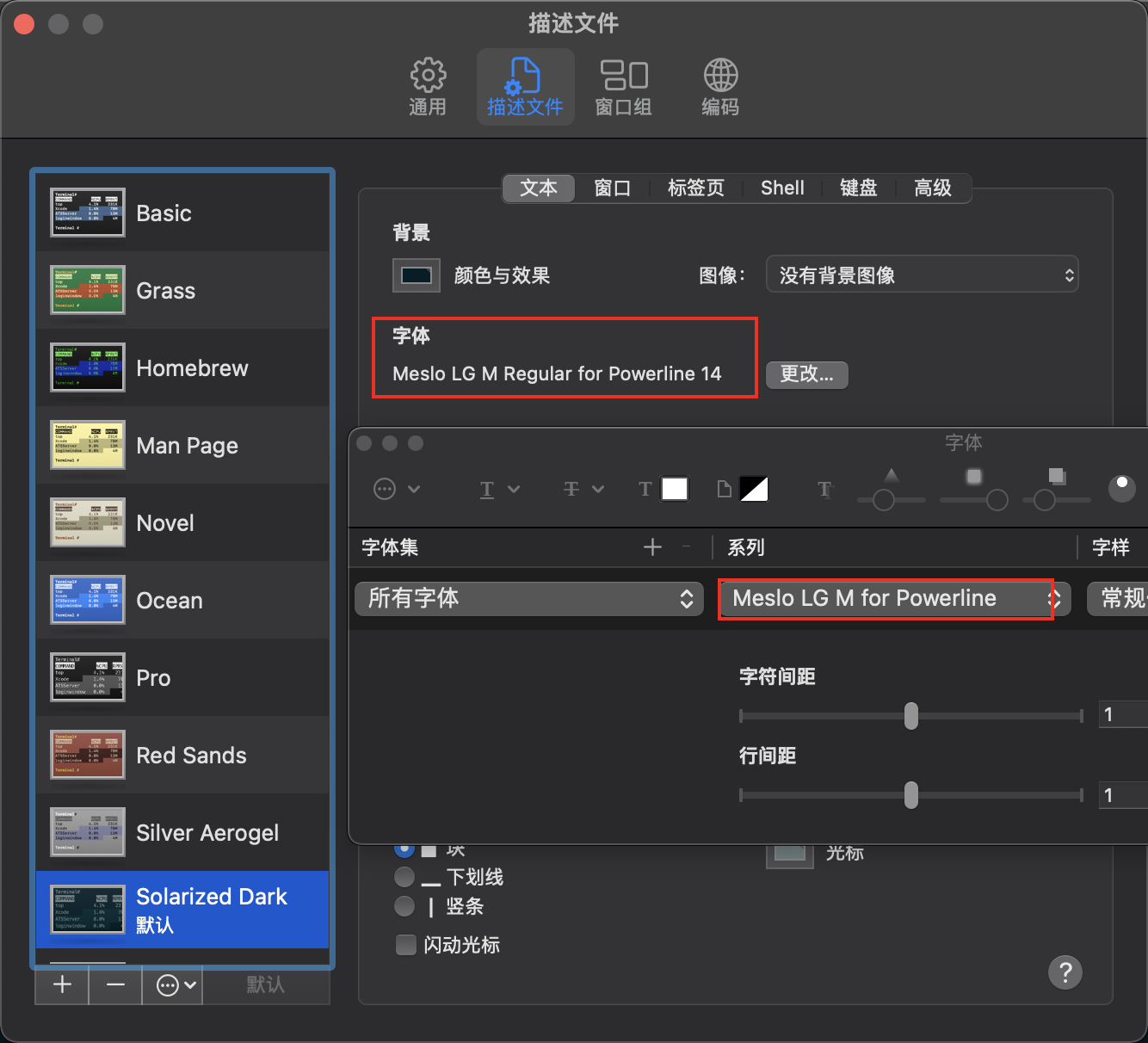
六、附录
6.1 iTerm快捷键
| 命令 | 说明 |
| command + t | 新建标签 |
| command + w | 关闭标签 |
| command + 数字 command + 左右方向键 | 切换标签 |
| command + f | 查找 |
| command + d | 水平分屏 |
| command + shift + d | 垂直分屏 |
| command + option + 方向键 | 切换屏幕 |
| command + shift + h | 查看剪切板历史 |
| ctrl + u | 清除当前行 |
| ctrl + l | 清屏 |
| ctrl + a | 到行首 |
| ctrl + e | 到行尾 |
| ctrl + f/b | 前进/后退 |
本文来自互联网用户投稿,该文观点仅代表作者本人,不代表本站立场。本站仅提供信息存储空间服务,不拥有所有权,不承担相关法律责任。 如若内容造成侵权/违法违规/事实不符,请联系我的编程经验分享网邮箱:chenni525@qq.com进行投诉反馈,一经查实,立即删除!
- Python教程
- 深入理解 MySQL 中的 HAVING 关键字和聚合函数
- Qt之QChar编码(1)
- MyBatis入门基础篇
- 用Python脚本实现FFmpeg批量转换
- S1-07 事件组
- vue小练习之折叠面板
- 小程序游戏开发和App游戏开发有什么区别?
- 全新PS网页版体验,零基础也能玩转设计!
- Elasticsearch可视化平台Kibana [ES系列] - 第498篇
- WT588F34B-16S语音芯片:模拟DAC输出与外接功放的应用优势
- 基于springboot的图书管理系统
- 常用算法-归并排序
- VMware迁移虚拟机教程,适用于换电脑、重装系统
- 【花雕动手做】ASRPRO语音识别(16)---1.8寸彩屏连续显示亮度